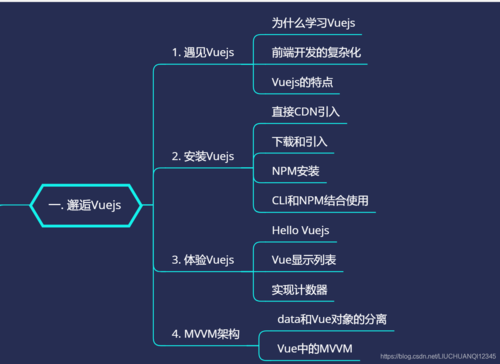
Vue3_Vite_project
基于 Vue3 + Vite 搭建的前端工程化项目演示模板
环境准备
- 开发环境:
Node.js v16.14.2+npm v8.3.2 - 开发工具:
Visual Studio CodeorWebStorm - 源代码管理:
Git - npm镜像:
npm config set registry https://registry.npmmirror.***
技术栈
| 技术栈 | 描述 |
|---|---|
| Vue | 渐进式 JavaScript 框架 |
| Vite | 新一代前端开发与构建工具 |
| Element Plus | 基于 Vue 3,面向设计师和开发者的组件库 |
| Pinia | 符合直觉的 Vue.js 状态管理库 |
| vue-router | Vue.js 的官方路由管理库 |
| Sass | CSS 预处理器 |
| VueUse | 基于 Vue 组合式 API 的实用工具集 |
| Axios | 用于浏览器和 Node.js 的基于 Promise 的 HTTP 请求库 |
| Echarts | 一个基于 JavaScript 的开源可视化图表库 |
| Eslint | 可配置的 JavaScript 检查器 |
| Prettier | 代码格式化工具 |
项目构建
#创建项目
npm create vite
#安装依赖
npm install
#启动项目
npm run dev
#构建项目
npm run build
到这一步,如果能成功运行项目,恭喜你!一个项目的基本框架已经搭建完成!
整理项目结构
主要是让项目工程更加感觉清晰
<!--src/App.vue-->
<template>
<div>
<h1>App</h1>
</div>
</template>
删除 src/style.css 文件
删除 src/main.js 中引入的 style.css 文件
使用 Git 管理源代码
#Git仓库初始化
git init
#添加所有文件到版本库
git add .
#提交所有文件到版本库
git ***mit -m "feat: 项目初始化完成"
#新建 dev 分支,并切换到 dev 分支
git checkout -b dev
本地代码仓库初始化完成,之后的开发工作都在当 dev 分支上进行
根据技术栈提供的文档,完成项目搭建
安装 Element Plus 组件库
#安装 Element Plus
npm install element-plus
引入 Element Plus 组件库并使用测试安装结果
# src/main.js
import { createApp } from 'vue'
import ElementPlus from 'element-plus' # 新增
import 'element-plus/dist/index.css' # 新增
import App from './App.vue'
const app = createApp(App)
app.use(ElementPlus) # 新增:使用 Element Plus 组件库
app.mount('#app')
测试安装结果
<!--src/App.vue-->
<template>
<div>
<h1>App</h1>
<el-button type="primary">button</el-button>
</div>
</template>
当按钮能正常显示时,说明安装成功
安装 Vue Router 路由管理库
#安装 Vue Router
npm install vue-router
在项目的 src 目录下新建一个 views 目录,然后在 views 目录下新建两个页面,用于路由跳转。
在项目的 src 目录下新建一个 router 目录,然后在 router 目录下新建一个 index.js 文件,该文件会作为 Vue Router 的入口文件,该文件内容如下
// src/router/index.js
import {createRouter, createWebHistory} from "vue-router";
const router = new createRouter({
history: createWebHistory(),
routes: [
{
path: "/login",
name: "Login",
***ponent: () => import("../views/login/index.vue"),
},
{
path: "/dashboard",
name: "Dashboard",
***ponent: () => import("../views/dashboard/index.vue"),
},
]
})
export default router
在 src/main.js 文件中引入 Vue Router,并使用 Vue Router
// src/main.js
// ...
import router from './router' // 新增
app.use(router) // 新增:使用 Vue Router
// ...
修改 App.vue 文件,添加路由跳转
<template>
<div class="app-container">
<ul>
<li><router-link to="/dashboard">首页</router-link></li>
<li><router-link to="/login">登录</router-link></li>
</ul>
<router-view />
</div>
</template>
访问首页和登录页,查看路由是否正常跳转
router-link 和 router-view 是 Vue Router 的两个核心组件,router-link 是用来实现路由跳转,router-view 是用来显示路由对应的内容。
安装 Pinia 状态管理库
#安装 Pinia
npm install pinia
在项目的 src 目录下新建一个 store 目录,然后在 store 目录下新建一个 index.js 文件,该文件会作为 Pinia 的入口文件
// src/store/index.js
import {createPinia} from 'pinia'
const pinia = createPinia()
export default pinia
在 src/main.js 文件中引入 Pinia,并使用 Pinia
// src/main.js
// ...
import pinia from './store' // 新增
app.use(router) // 新增:使用 Pinia
// ...
在 src/store 目录下创建一个 modules 目录,然后在 modules 目录下创建一个 user 状态管理对象,用于管理整个项目的用户登录状态
// src/store/modules/user.js
import {defineStore} from 'pinia'
import {ref} from 'vue'
const useUserStore = defineStore('user', () => {
const userInfo = ref({})
const loginStatus = ref(false)
const token = ref('')
/**
* 登录
*/
function handleLogin() {
return new Promise((resolve, reject) => {
if(Math.random() > 0.8){
loginStatus.value = true
token.value = String(new Date().getTime())
userInfo.value = {
name: 'admin',
avatar: 'https://wpimg.wallst***.***/f778738c-e4f8-4870-b634-56703b4acafe.gif?imageView2/1/w/80/h/80',
}
resolve('登录成功')
}else {
reject('登录失败')
}
})
}
/**
* 退出登录
*/
function handleLogout() {
return new Promise((resolve) => {
loginStatus.value = false
token.value = ''
userInfo.value = {}
resolve()
})
}
return {
userInfo,
loginStatus,
token,
handleLogin,
handleLogout
}
})
export default useUserStore
在登录页面,使用 Pinia 获取用户状态管理对象,并调用登录方法
<!--src/views/login/index.vue-->
<script setup>
import useUserStore from '../../store/modules/user'
const userStore = useUserStore()
import {ElMessage } from 'element-plus'
/**
* 登录
*/
function login() {
userStore.handleLogin().then((res) => {
ElMessage.su***ess(res)
}).catch(err => {
ElMessage.error(err)
})
}
/**
* 退出登录
*/
function loginOut() {
userStore.handleLogout().then(() => {
ElMessage.su***ess('退出登录成功')
}).catch(err => {
ElMessage.error(err)
})
}
</script>
<template>
<div class="login-container">
<el-button type="primary" @click="login">登 录</el-button>
<el-button type="primary" @click="loginOut">退出登录</el-button>
<hr>
<h1>当前登录状态:{{ userStore.loginStatus ? '已登录' : '未登录' }}</h1>
<ul>
<li>用户名:{{ userStore.userInfo.name }}</li>
<li>头 像:<img :src="userStore.userInfo.avatar" alt=""></li>
</ul>
</div>
</template>
安装 Sass CSS 预处理器
#安装 Sass,安装时需要添加 -D 参数,表示将 Sass 添加到开发依赖中,在打包过程中,Sass 会自动编译为 CSS
npm install sass -D
在项目的 src 目录下新建一个 styles 目录,然后在 styles 目录下新建一个 variables.scss 文件,该文件存放全局的 Sass 变量
//src/styles/variables.scss
$su***ess: #48C78E;
$danger: #F28482;
在首页测试 Sass 变量,在 src/views/dashboard/index.vue 文件中修改如下
<template>
<h1 class="su***ess">这是一个成功样式</h1>
<h2 class="danger">这是一个告警样式</h2>
</template>
<style scoped lang="scss">
.su***ess{
color:$su***ess;
}
.danger{
color: $danger;
}
</style>
此时浏览器会提示 Undefined variable. ,因为我们需要在 vite.config.js 文件中引入该文件,才能使用 Sass 变量
// vite.config.js
import { defineConfig } from 'vite'
import vue from '@vitejs/plugin-vue'
export default defineConfig({
plugins: [vue()],
css: {
// CSS 预处理器
preprocessorOptions: {
// 定义全局 SCSS 变量
scss: {
javascriptEnabled: true,
additionalData: "@use '/src/styles/variables.scss' as *;",
},
},
},
})
查看页面会显示成功和告警样式,表示 Sass 变量已经正常工作了
安装 VueUse 工具库
#安装 VueUse
npm i @vueuse/core
在 src/views/dashboard/index.vue 文件中,使用 VueUse 的 useMouse 方法,获取当前鼠标实时位置
<script setup>
import {useMouse} from '@vueuse/core'
const {x,y} = useMouse()
</script>
<template>
<h1 class="su***ess">这是一个成功样式</h1>
<h2 class="danger">这是一个告警样式</h2>
<p>当前鼠标位置:X:{{ x }}、Y:{{ y }}</p>
</template>
<style scoped lang="scss">
.su***ess{
color:$su***ess;
}
.danger{
color: $danger;
}
</style>
页面上会实时显示鼠标的位置,表示 VueUse 工具库已经正常工作了,需要使用其它函数,可以参考 VueUse 文档
安装 Axios 网络请求库
#安装 Axios
npm install axios
在 src 目录下新建一个 utils 目录,然后在 utils 目录下新建一个 request.js 文件,在该文件中,可以在发起请求前向请求头中添加一些请求头等信息
// src/utils/request.js
import axios from 'axios'
const request = axios.create({
baseURL: 'http://xxx.xxx.xxx.xxx // 请求的后端接口地址
})
/**
* 请求拦截器
*/
request.interceptors.request.use(config => {
console.log('请求参数:',config)
})
/**
* 响应拦截器
*/
request.interceptors.response.use(response => {
console.log('响应参数:',response)
})
export default request
在 src 目录下新建一个 api 目录,然后在 api 目录下新建一个 user.js 文件,在该文件中,封装一些用户相关的接口
import request from "../utils/request";
/**
* 获取验证码
* @param checkKey
*/
export function getCodeInfo(checkKey) {
return request({
method: "get",
url: `/xxx/xxx/${checkKey}`,
});
}
回到登录页面,测试获取验证码接口,修改如下:
<script setup>
import {getCodeInfo} from '../../api/user'
import {onMounted, ref} from "vue";
const captchaInfo = ref('')
onMounted(() => {
getCodeInfo(new Date().getTime()).then(({data}) => {
captchaInfo.value = data.result
})
})
</script>
<template>
<div class="login-container">
<ul>
<li>验证码:<img :src="captchaInfo" alt=""></li>
</ul>
</div>
</template>
页面上成功显示了验证码,表示 Axios 工具库已经正常工作了,之后其它 API 接口都统一放到 src/api 目录下统一管理
安装 Echarts 图表库
#安装 Echarts
npm install echarts
在 src/views/dashboard/index.vue 文件中,使用 Echarts 的 init 方法,初始化一个图表
<script setup>
import * as echarts from 'echarts';
import {onMounted, ref} from "vue";
const chartRef = ref(null)
let echartClient = null
onMounted(() => {
initChart()
})
function initChart() {
echartClient = echarts.init(chartRef.value)
echartClient.setOption({
tooltip: {},
xAxis: {
data: ['衬衫', '羊毛衫', '雪纺衫', '裤子', '高跟鞋', '袜子']
},
yAxis: {},
series: [
{
name: '销量',
type: 'bar',
data: [5, 20, 36, 10, 10, 20]
}
]
})
}
</script>
<template>
<div class="chart-box" ref="chartRef" ></div>
</template>
<style scoped lang="scss">
.chart-box{
width: 600px;
height: 400px;
}
</style>
页面上可以看到一个柱状图,表示 Echarts 工具库已经正常工作了
安装 Eslint 代码检查工具
#安装 Eslint 及相关插件
npm install eslint -D
npm install eslint-config-airbnb-base -D
npm install eslint-define-config -D
npm install eslint-plugin-import -D
npm install eslint-plugin-vue -D
在项目更目录下新建一个 .eslintrc.js 文件,配置如下:
// .eslintrc.js
const { defineConfig } = require("eslint-define-config");
module.exports = defineConfig({
root: true,
env: {
browser: true,
node: true,
jest: true,
es6: true,
},
plugins: ["vue"],
parser: "vue-eslint-parser",
parserOptions: {
ecmaVersion: "latest",
sourceType: "module",
allowImportExportEverywhere: true,
ecmaFeatures: {
jsx: true,
},
},
extends: [
"eslint-config-airbnb-base",
"eslint:re***mended",
"plugin:vue/vue3-essential",
"plugin:vue/vue3-re***mended",
"plugin:vue/vue3-strongly-re***mended",
"plugin:import/re***mended",
"plugin:import/errors",
"plugin:import/warnings",
// ".eslintrc-auto-import.json", // 解决 Eslint 提示 no-undef 错误
"prettier",
"plugin:prettier/re***mended",
],
/**
* 规则说明:off 或 0 - 关闭规则;warn 或 1 - 打开规则作为警告(不影响退出代码);error 或 2 - 打开规则作为错误(退出代码将为 1)
*/
rules: {
// 不使用制表符
"prettier/prettier": 2,
// 强制使用分号
semi: [2, "always"],
// 强制使用双引号
quotes: [2, "double"],
// 解决最后一个逗号
// "***ma-dangle": [2, "never"],
// 关闭默认参数应为最后一个
"default-param-last": 0,
// 禁止未使用的变量
"no-unused-vars": 1,
// 关闭组件命名规则
"vue/multi-word-***ponent-names": 0,
// 禁止使用多余的包
"import/no-extraneous-dependencies": 0,
// 确保在导入路径内一致使用文件扩展名
"import/extensions": 0,
// 确保导入指向可以解析的文件/模块
"import/no-unresolved": 0,
// 首选默认导出导入/首选默认导出
"import/prefer-default-export": 0,
// 要求使用 let 或 const 而不是 var
"no-var": 2,
// 禁止使用 new 以避免产生副作用
"no-new": 1,
// 禁止变量声明与外层作用域的变量同名
"no-shadow": 0,
// 禁用 console
"no-console": 0,
// 禁止标识符中有悬空下划线
"no-underscore-dangle": 0,
// 禁止在可能与比较操作符相混淆的地方使用箭头函数
"no-confusing-arrow": 0,
// 禁用一元操作符 ++ 和 --
"no-plusplus": 0,
// 禁止对 function 的参数进行重新赋值
"no-param-reassign": 0,
// 禁用特定的语法
"no-restricted-syntax": 0,
// 禁止在变量定义之前使用它们
"no-use-before-define": 0,
// 禁止直接调用 Object.prototypes 的内置属性
"no-prototype-builtins": 0,
// 禁止可以在有更简单的可替代的表达式时使用三元操作符
"no-unneeded-ternary": 2,
// 禁止重复模块导入
"no-duplicate-imports": 2,
// 禁止在对象中使用不必要的计算属性
"no-useless-***puted-key": 2,
// 禁止不必要的转义字符
"no-useless-escape": 0,
// 禁用 continue 语句
"no-continue": 0,
// 强制使用一致的缩进
indent: [2, 2, { SwitchCase: 1 }],
// 强制使用骆驼拼写法命名约定
camelcase: 0,
// 强制类方法使用 this
"class-methods-use-this": 0,
// 要求构造函数首字母大写
"new-cap": 2,
// 强制一致地使用 function 声明或表达式
"func-style": 0,
// 强制一行的最大长度
"max-len": 0,
// 要求 return 语句要么总是指定返回的值,要么不指定
"consistent-return": 0,
// 强制switch要有default分支
"default-case": 2,
// 强制剩余和扩展运算符及其表达式之间有空格
"rest-spread-spacing": 2,
// 要求使用 const 声明那些声明后不再被修改的变量
"prefer-const": 2,
// 强制箭头函数的箭头前后使用一致的空格
"arrow-spacing": 2,
// 只强制对象解构,不强制数组解构
"prefer-destructuring": [2, { object: true, array: false }],
// 禁止在对象中使用不必要的计算属性
"no-unused-expressions": 0,
},
});
修改 package.json 文件,在 scripts 中添加 "lint": "eslint --ext .js,.vue --fix src" ,运行 npm run lint 命令,会自动修复所有代码问题
安装 Prettier 代码格式化工具
#安装 Prettier 及相关插件
npm install -D prettier
npm install -D eslint-plugin-prettier
在项目根目录下新建一个 .prettierrc.cjs 文件,配置如下:
module.exports = {
// JSX 中的右尖括号是否换行,默认false
jsxBracketSameLine: false,
// 文件末尾是否换行,默认true
endOfLine: "auto",
// 换行符类型 (lf|crlf|cr;默认lf)
rangeStart: 0,
// 单个属性是否换行,默认false
singleAttributePerLine: false,
// 是否使用双引号,默认true
doubleQuote: true,
// 是否使用单行注释,默认false
experimentalTernaries: false,
// (x)=>{},单个参数箭头函数是否显示小括号。(always:始终显示;avoid:省略括号。默认:always)
arrowParens: "always",
// 开始标签的右尖括号是否跟随在最后一行属性末尾,默认false
bracketSameLine: false,
// 对象字面量的括号之间打印空格 (true - Example: { foo: bar } ; false - Example: {foo:bar})
bracketSpacing: true,
// 是否格式化一些文件中被嵌入的代码片段的风格(auto|off;默认auto)
embeddedLanguageFormatting: "auto",
// 指定 HTML 文件的空格敏感度 (css|strict|ignore;默认css)
htmlWhitespaceSensitivity: "css",
// 当文件已经被 Prettier 格式化之后,是否会在文件顶部插入一个特殊的 @format 标记,默认false
insertPragma: false,
// 在 JSX 中使用单引号替代双引号,默认false
jsxSingleQuote: false,
// 每行最多字符数量,超出换行(默认80)
printWidth: 120,
// 超出打印宽度 (always | never | preserve )
proseWrap: "preserve",
// 对象属性是否使用引号(as-needed | consistent | preserve;默认as-needed:对象的属性需要加引号才添加;)
quoteProps: "as-needed",
// 是否只格式化在文件顶部包含特定注释(@prettier| @format)的文件,默认false
requirePragma: false,
// 结尾添加分号
semi: true,
// 使用单引号 (true:单引号;false:双引号)
singleQuote: false,
// 缩进空格数,默认2个空格
tabWidth: 2,
// 元素末尾是否加逗号,默认es5: ES5中的 objects, arrays 等会添加逗号,TypeScript 中的 type 后不加逗号
trailing***ma: "es5",
// 指定缩进方式,空格或tab,默认false,即使用空格
useTabs: false,
// vue 文件中是否缩进 <style> 和 <script> 标签,默认 false
vueIndentScriptAndStyle: false,
};
修改 package.json 文件,在 scripts 中添加 "prettier": "prettier --write src/**/*.{vue,js,jsx,ts,tsx,json,css,scss,md}" ,运行 npm run prettier 命令,会自动格式化所有代码
性能优化及打包策略
配置 Element Plus 按需导入
#安装插件
npm install -D unplugin-vue-***ponents unplugin-auto-import
修改 vite.config.js 文件,添加了 vue, vue-router, @vueuse/core 相关函数自动导入配置
自动导入 src/**/***ponents 目录下的组件,无需在页面中手动导入组件,添加了路径别名,@ 默认指向 src 目录,导入模块的时候可以直接使用 import xxx from "@/xxx/xxx" 形式
// vite.config.js
import { defineConfig } from "vite";
import vue from "@vitejs/plugin-vue";
import AutoImport from "unplugin-auto-import/vite";
import ***ponents from "unplugin-vue-***ponents/vite";
import { ElementPlusResolver } from "unplugin-vue-***ponents/resolvers";
import { resolve } from "path";
const pathSrc = resolve(__dirname, "src");
export default defineConfig({
plugins: [
vue(),
// 自动导入
AutoImport({
// 自动导入 Vue 相关函数,如:ref, reactive, toRef 等
imports: ["vue", "vue-router", "@vueuse/core"],
resolvers: [
// 自动导入 Element Plus 相关函数
ElementPlusResolver(),
],
eslintrc: {
enabled: true, // 解决 Eslint 提示 no-undef 错误
},
// 配置文件位置 (false:关闭自动生成)
dts: resolve(__dirname, "src/types/auto-imports.d.ts"),
}),
***ponents({
resolvers: [
// 自动导入 Element Plus 组件
ElementPlusResolver(),
],
// 指定自定义组件位置(默认:src/***ponents)
dirs: ["src/**/***ponents"],
// 配置文件位置 (false:关闭自动生成)
dts: resolve(__dirname, "src/types/***ponents.d.ts"),
}),
],
resolve: {
// 导入文件时省略文件扩展名
extensions: [".js", ".ts", ".vue", ".json", "es"],
// 配置路径别名
alias: { "@": pathSrc },
},
// ...
});
删除 src/main.js 文件中之前引入的 Element Plus 的代码
// src/main.js
import { createApp } from "vue";
// import ElementPlus from "element-plus"; // 删除
import router from "./router";
import pinia from "./store";
// import "element-plus/dist/index.css"; // 删除
import App from "./App.vue";
const app = createApp(App);
app.use(router);
app.use(pinia);
// app.use(ElementPlus); // 删除
app.mount("#app");
删除 src/views/login/index.vue 中的 import { ElMessage } from "element-plus"; 代码,现在所有与 Element Plus 相关的代码都被自动导入了,无需再手动引入。
修改 .eslintrc.cjs 文件中 extends 项,添加 ".eslintrc-auto-import.json" 配置,解决 Eslint 提示 no-undef 错误
# ...
extends: [
# ...
".eslintrc-auto-import.json", # 解决 Eslint 提示 no-undef 错误
]
# ...
按需导入 Echarts 图表库
在 src/utils 文件夹下创建 echarts.js 文件,把需要用到的图表组件导入到该文件中,在需要使用 Echarts 的地方直接导入该文件,这样就可以按需导入 Echarts 图表库了
// src/utils/echarts.js
// 引入 echarts 核心模块,核心模块提供了 echarts 使用必须要的接口。
import * as echarts from "echarts/core";
// 引入柱状图图表,图表后缀都为 Chart
import { BarChart } from "echarts/charts";
// 引入提示框,标题,直角坐标系,数据集,内置数据转换器组件,组件后缀都为 ***ponent
import {
Title***ponent,
Tooltip***ponent,
Grid***ponent,
Dataset***ponent,
Transform***ponent,
} from "echarts/***ponents";
// 标签自动布局、全局过渡动画等特性
import { LabelLayout, UniversalTransition } from "echarts/features";
// 引入 Canvas 渲染器,注意引入 CanvasRenderer 或者 SVGRenderer 是必须的一步
import { CanvasRenderer } from "echarts/renderers";
// 注册必须的组件
echarts.use([
Title***ponent,
Tooltip***ponent,
Grid***ponent,
Dataset***ponent,
Transform***ponent,
BarChart,
LabelLayout,
UniversalTransition,
CanvasRenderer,
]);
export default echarts;
修改 src/views/dashboard/index.vue 文件,引入 src/utils/echarts.js 文件,这样就可以按需导入 Echarts 图表库了
// import * as echarts from "echarts"; // 删除
import echarts from "@/utils/echarts"; // 新增
// ...
打包静态资源优化
#安装插件
npm install terser -D
修改 vite.config.js 文件,添加了 terser 配置,打包时会自动压缩 js 文件,配置了 build.rollupOptions 将打包后的静态资源按文件类型进行分类
import { defineConfig } from "vite";
// ...
export default defineConfig({
// ...
// 预览模式配置
preview: {
port: 8081,
open: true,
},
// 开发模式配置
server: {
https: false, // 是否开启 https
port: 8080, // 端口号
host: "0.0.0.0", // 监听所有地址
open: true, // 服务启动时是否自动打开浏览器
cors: true, // 允许跨域
proxy: {}, // 自定义代理规则
},
// 构建配置
build: {
chunkSizeWarningLimit: 2000, // 消除打包大小超过500kb警告
minify: "terser", // Vite 2.6.x 以上需要配置 minify: "terser", terserOptions 才能生效
terserOptions: {
***press: {
keep_infinity: true, // 防止 Infinity 被压缩成 1/0,这可能会导致 Chrome 上的性能问题
drop_console: true, // 生产环境去除 console
drop_debugger: true, // 生产环境去除 debugger
},
format: {
***ments: false, // 删除注释
},
},
rollupOptions: {
output: {
// 用于从入口点创建的块的打包输出格式[name]表示文件名,[hash]表示该文件内容hash值
entryFileNames: "js/[name].[hash].js",
// 用于命名代码拆分时创建的共享块的输出命名
chunkFileNames: "js/[name].[hash].js",
// 用于输出静态资源的命名,[ext]表示文件扩展名
assetFileNames: (assetInfo) => {
const info = assetInfo.name.split(".");
let extType = info[info.length - 1];
// console.log('文件信息', assetInfo.name)
if (/\.(mp4|webm|ogg|mp3|wav|flac|aac)(\?.*)?$/i.test(assetInfo.name)) {
extType = "media";
} else if (/\.(png|jpe?g|gif|svg)(\?.*)?$/.test(assetInfo.name)) {
extType = "img";
} else if (/\.(woff2?|eot|ttf|otf)(\?.*)?$/i.test(assetInfo.name)) {
extType = "fonts";
}
return `${extType}/[name].[hash].[ext]`;
},
},
},
},
});
开启 Gzip 压缩
#安装插件
npm install vite-plugin-***pression -D
修改 vite.config.js 文件,添加了 vite-plugin-***pression 插件
import { defineConfig } from "vite";
// ...
import vite***pression from "vite-plugin-***pression";
export default defineConfig({
plugins: [
// ...
vite***pression(),
],
// ...
});
在 Vite 构建项目时开启 Gzip 压缩后,为了确保 Nginx 能够正确处理并返回 Gzip 压缩后的文件,你需要在 Nginx 服务器上进行相应的配置
http {
gzip on;
gzip_static on; # 开启静态gzip功能,优先返回预压缩的.gz文件
server {
listen 8080;
server_name localhost;
location / {
root /usr/share/nginx/html/dist; # 替换为你的实际项目部署目录
index index.html index.htm;
try_files $uri $uri/ /index.html;
# 指定如果存在预压缩文件,则优先返回 .gz 文件
gzip_static always;
}
error_page 500 502 503 504 /50x.html;
location = /50x.html {
root html;
}
}
}
在这个配置中,Nginx会在接收到请求时首先查找是否存在对应的.gz预压缩文件,如果存在则直接返回该文件,否则会返回原始未压缩的文件。
确保Vite构建时生成的预压缩文件与原始文件位于同一目录下,并且命名规范遵循Nginx的预期(即与原始文件同名,但扩展名为.gz)。同时,在重启Nginx服务后使新配置生效。

